1、首先我们打开ps进入主界面

2、之后在界面左上角点击文件
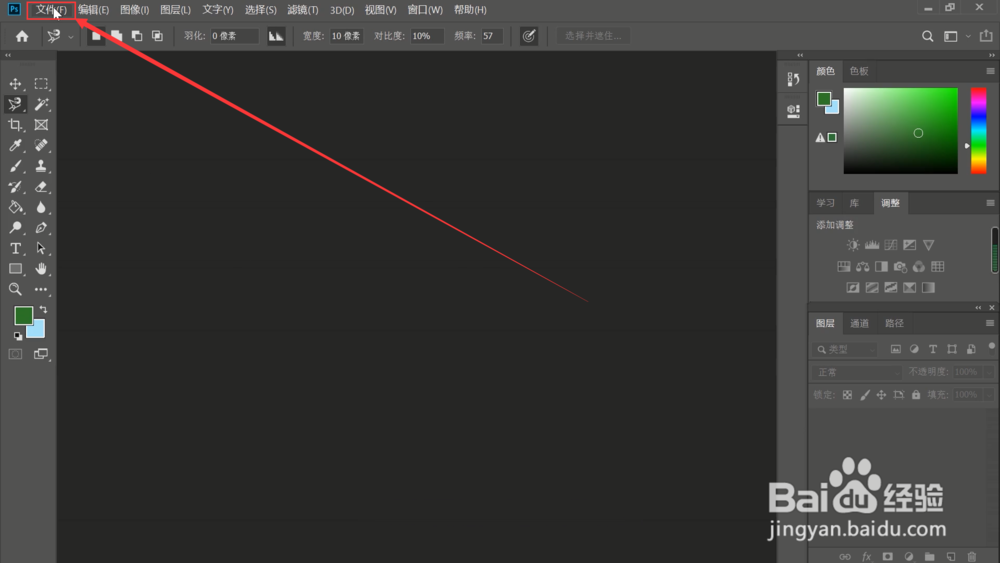
3、在文件选项栏中点击打开

4、选取一张我们要进行操作的图片
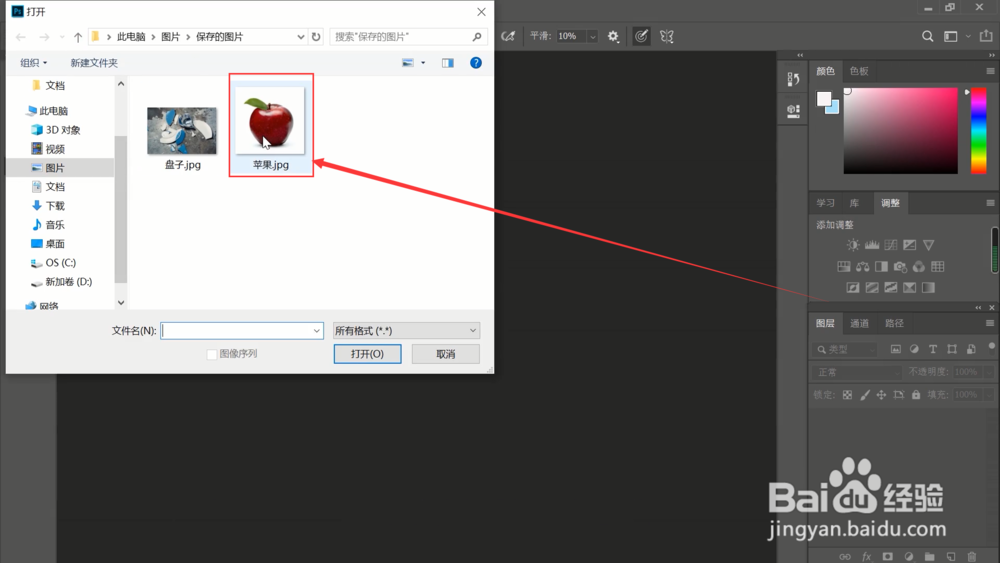
5、在右下方的图层面板中选中图层
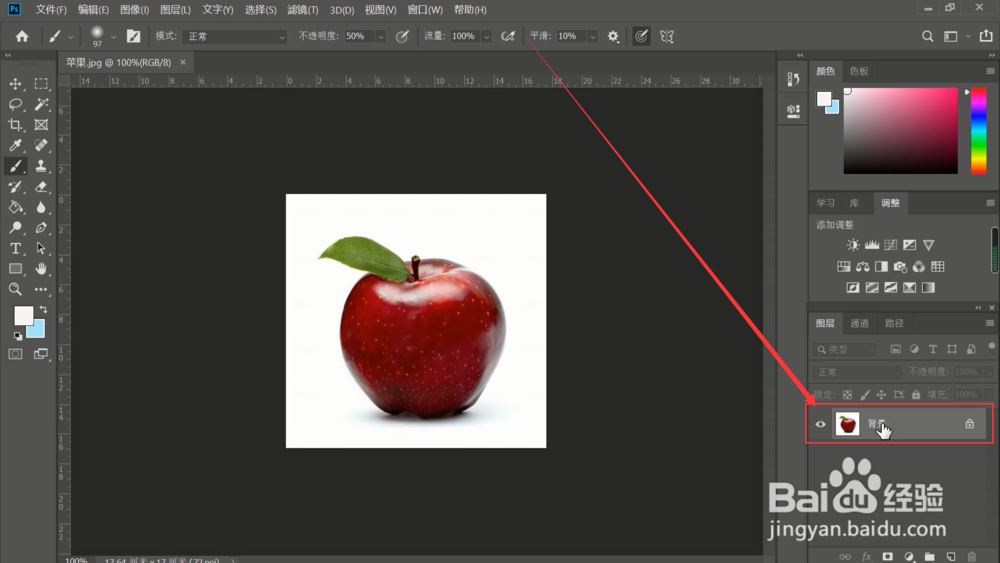
6、将图层拖动到下方新建图层处进行复制

7、将混合模式改为滤色后可以看到整个图片都变得亮起来了
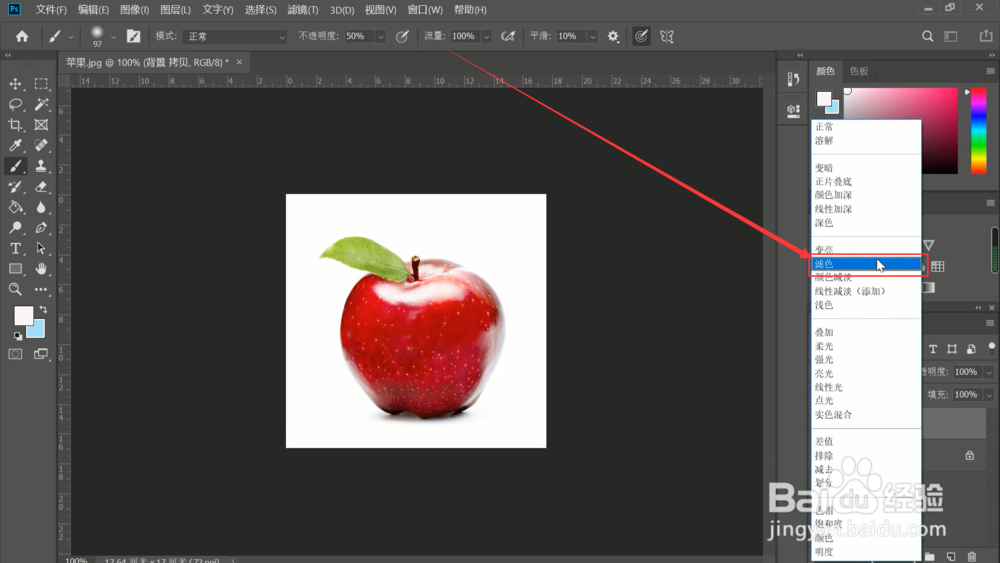
8、在下方点击添加图层蒙版

9、找到画笔工具将不透明度调低一点
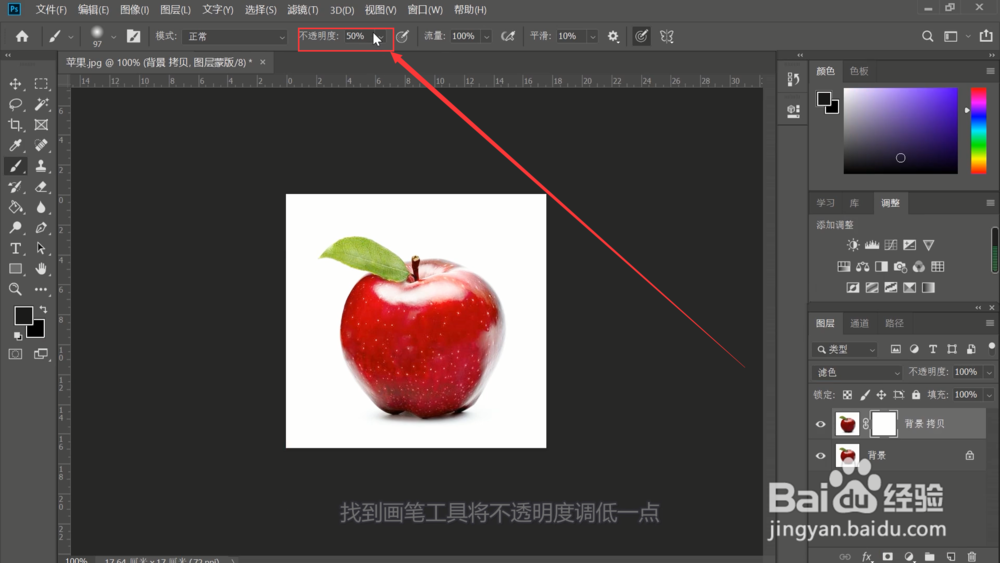
10、使用画笔工具在图片上进行操作

11、我们关闭之前复制的图层

12、就可看到更加有光泽的图片啦

时间:2024-10-12 19:06:24
1、首先我们打开ps进入主界面

2、之后在界面左上角点击文件
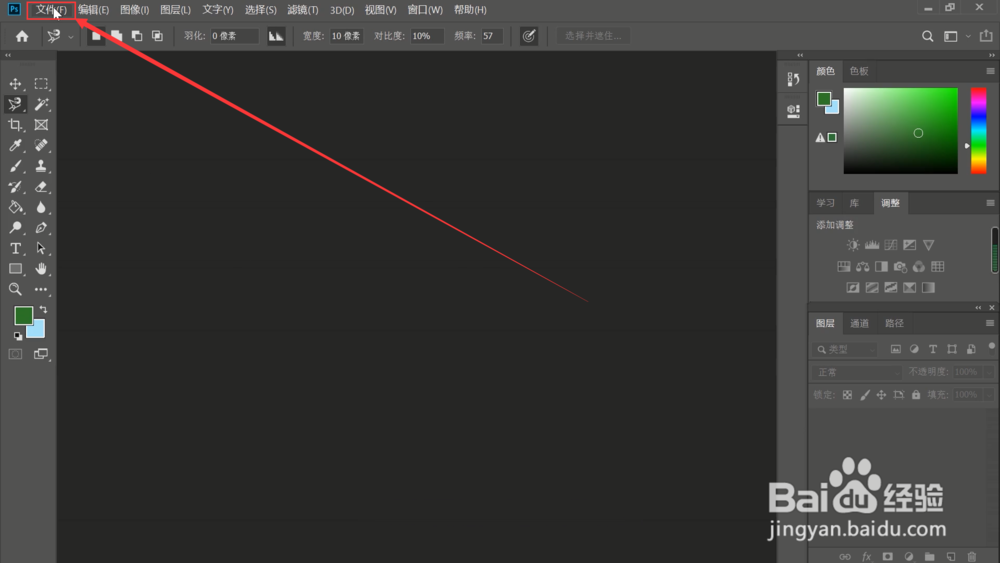
3、在文件选项栏中点击打开

4、选取一张我们要进行操作的图片
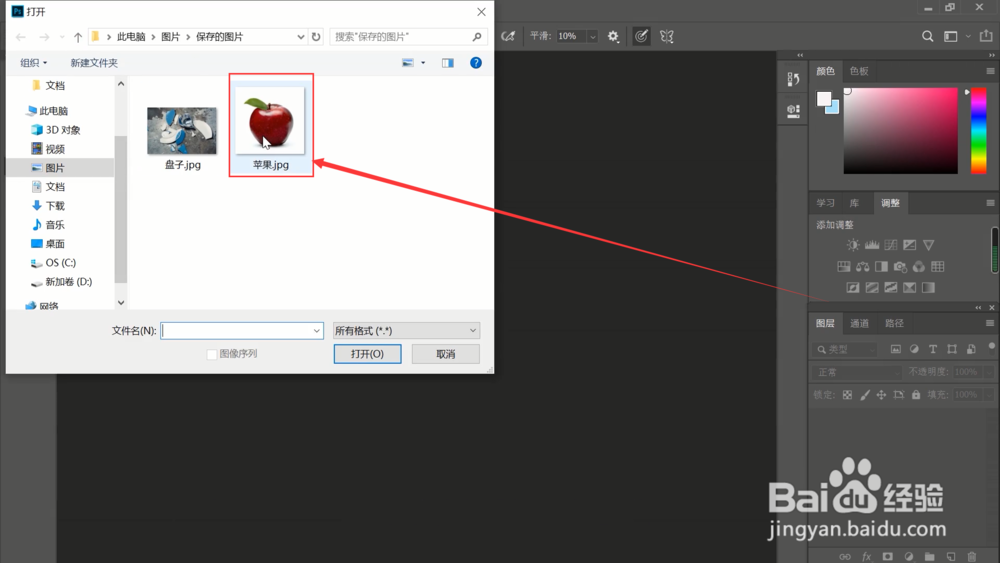
5、在右下方的图层面板中选中图层
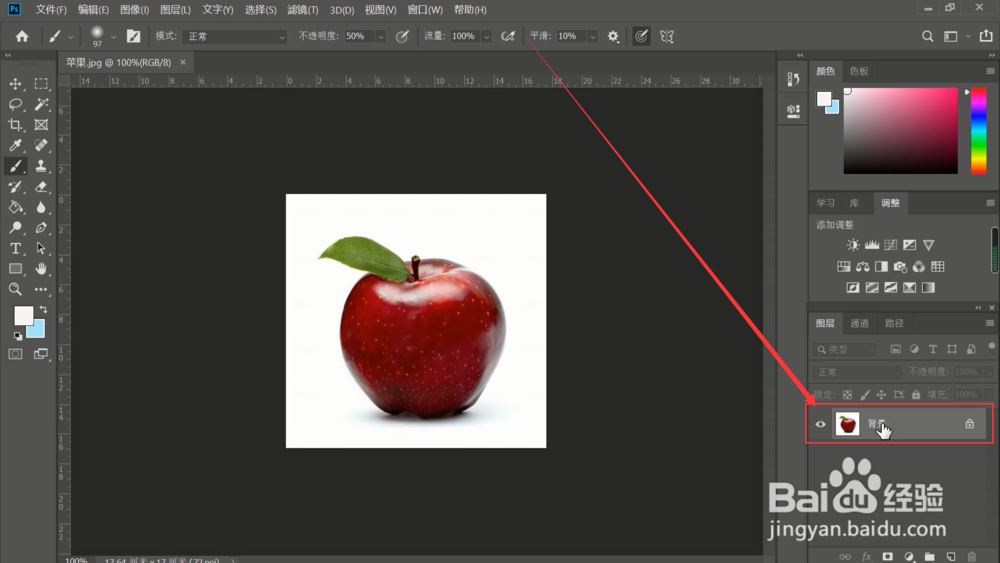
6、将图层拖动到下方新建图层处进行复制

7、将混合模式改为滤色后可以看到整个图片都变得亮起来了
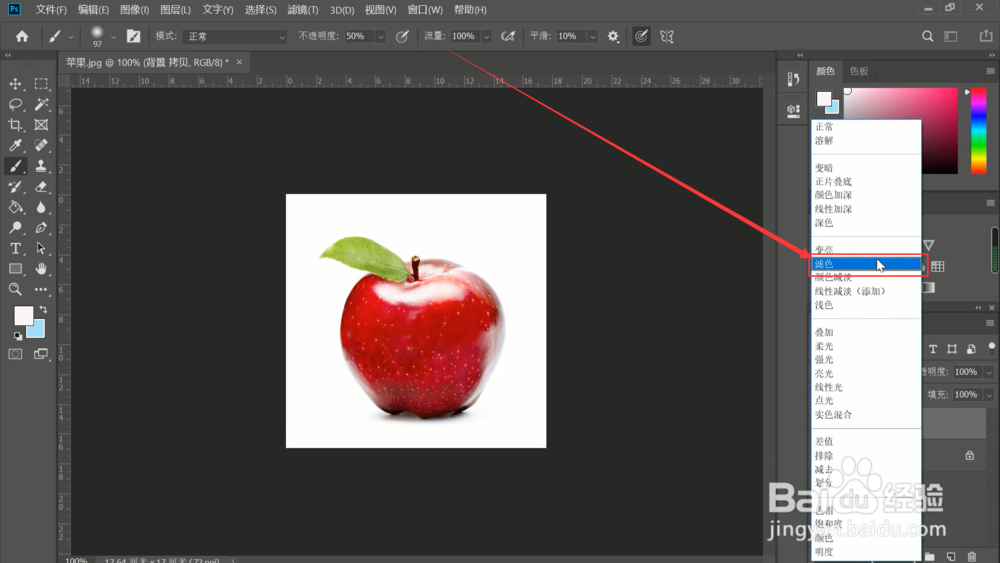
8、在下方点击添加图层蒙版

9、找到画笔工具将不透明度调低一点
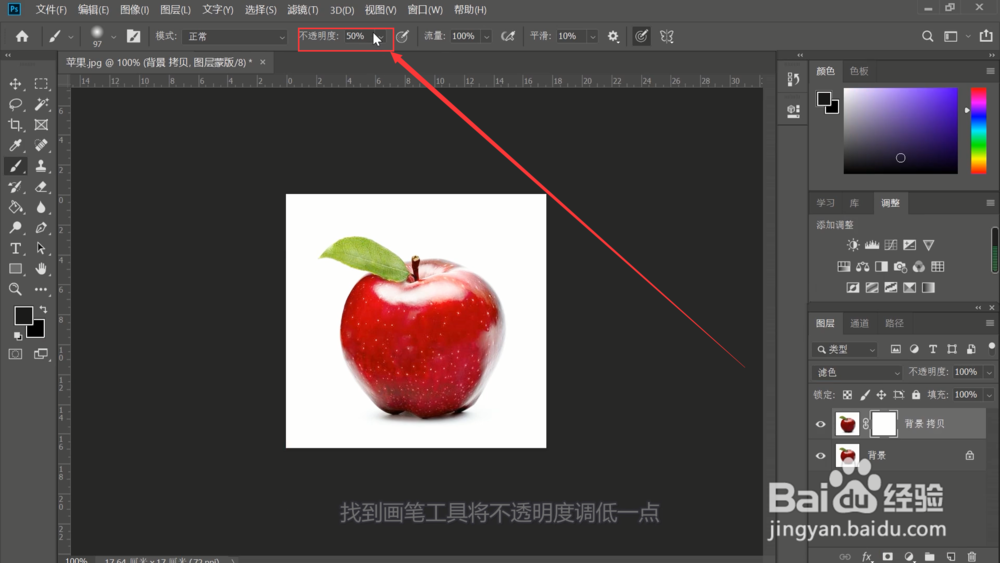
10、使用画笔工具在图片上进行操作

11、我们关闭之前复制的图层

12、就可看到更加有光泽的图片啦

